Access 2010 の連絡先管理 Web データベースにより、重要な情報が管理しやすくなり、顧客やパートナーの詳細を把握できるようになります。このテンプレートを使用すると、名前や住所の情報、電話番号、電子メール アドレスの管理を速やかに開始することができます。また、各連絡先に関連する写真、文書などのファイルを添付することもできます。
次のビデオでは、このテンプレートの使用方法について簡単な事例を基に説明しています。
このテンプレートをダウンロードしていない場合は、リンクをクリックして連絡先管理 Web データベース テンプレートをダウンロードしてください。
ここからは、このテンプレートを使用し始める方法について説明します。手元にある連絡先の一覧にこのテンプレートを利用して、仕事の効率を高めることができます。
内容
初めてデータベースを起動する
初めて連絡先管理データベースを起動すると、[スタート] ページが表示されます。また、以下のタブも表示されます。これらのタブをクリックして連絡先情報の追加、編集、または検索を行うことができます。
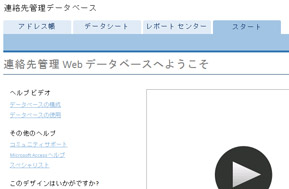
|
タブ |
機能 |
|
スタート |
テンプレートの使用に関する情報。 |
|
連絡先名および連絡先情報の追加や編集を行います。 |
|
|
連絡先のデータシート ビュー。 |
|
|
データベースのレポートのクイック ビューおよびクイック アクセス。 |
連絡先管理 Web データベースの詳細について
[連絡先管理 Web データベースへようこそ] ページのリンクをクリックすると、テンプレートの使用方法に関するビデオの表示や、データベースのカスタマイズに役立つ情報の参照、また、スペシャリストの知恵を借りることや、テンプレートに関するフィードバックを提供することができます。次のセクションでは、連絡先管理データベースを構築する方法、構築したデータベースをレポートに使用する方法、および、次のステップとしてデータベースやリソースを管理する方法について説明します。
新しい連絡先を追加する方法
テンプレートを使用してデータベースを作成するプロセスは、Web データベースでもクライアント データベースでも同じです。
-
[アドレス帳] タブをクリックし、[新規追加] をクリックします。
ヒント: または、データシートにデータを入力することもできます。それには、[データシート] タブをクリックし、"ID" フィールドの [(新規)] をクリックします。
-
"連絡先詳細" フォームで、必要な情報を入力します。
-
別の連絡先を追加する場合は、[保存して新規作成] をクリックし、手順 3 を繰り返します。そうでない場合は、[保存して閉じる] をクリックします。
ヒント: Microsoft Excel で作成した既存の連絡先リストがある場合は、データベースにデータをインポートすると、時間を節約できます。
詳細については、「Excel ブックのデータのインポートとリンクの設定」を参照してください。
連絡先の表示や編集を行う
Access では、いくつかの方法で連絡先を表示または編集できます。[アドレス帳] タブまたは [データシート] タブから [連絡先詳細] を開くことができます。データシート ビューは、情報を表示するだけの場合や、少ししか編集しない場合に適していますが、詳細な変更を加える場合は、"連絡先詳細" フォームが適しています。
"アドレス帳" フォームで連絡先の表示や編集を行う
-
[アドレス帳] タブをクリックします。
-
左側のウィンドウで、表示する連絡先の名前をクリックします。
-
連絡先に関するコメントを追加するには、[コメントの追加] ボックスにコメントを入力し、[保存] をクリックします。
-
連絡先に関するその他の情報を編集するには、[詳細の編集] をクリックし、必要に応じて情報を編集して、[保存して閉じる] をクリックします。
"データシート" フォームで連絡先の表示や編集を行う
-
編集する連絡先までスクロールし、[ID] 列をクリックします。
"連絡先詳細" フォームが開かれます。 -
必要な変更を加え、[保存して閉じる] をクリックします。
ドロップダウン リストの項目を編集する
連絡先管理 Web データベースのほとんどのドロップダウン リストは、ニーズに合わせて編集できます。次の手順を実行します。
-
下矢印をクリックして一覧を表示します。一覧が編集可能な場合は、[リスト項目の編集] ボタンが一覧の下に表示されます。
-
[リスト項目の編集] をクリックします。
-
[リスト項目の編集] ダイアログ ボックスで、必要なリスト項目を各行に 1 つずつ入力します。
-
必要に応じて、[既定値] の一覧から既定値を選択します。
-
[OK] をクリックします。
レコードにファイルを添付する
フォームまたはデータシートに "添付ファイル" フィールドが含まれている場合は、そのフィールドを使用して、写真、文書、またはその他のファイルをレコードに添付できます。次の手順を実行します。
-
"添付ファイル" フィールドをダブルクリックします。
-
[添付ファイル] ダイアログ ボックスで、[追加] をクリックします。
-
添付するファイルを参照して、[開く] をクリックします。
-
[添付ファイル] ダイアログ ボックスで [OK] をクリックします。
連絡先を検索する
"アドレス帳" フォームおよび "データシート" フォームには、[検索] ボックスが用意されています。連絡先を検索するには:
-
名前、会社名、所在地、または電話番号の一部を検索ボックスに入力し、検索アイコンをクリックするか、Enter キーを押します。入力した検索語句を含むレコードが抽出されます。
-
検索をクリアするには、検索ボックスの内容を削除し、検索アイコンをクリックするか、Enter キーを押します。
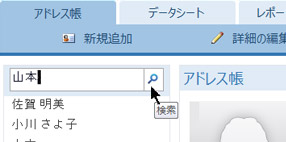
レポートの表示や印刷を行う
ニーズに最も適したレポート形式を選択します。テンプレートの [レポート センター] タブには、次の 5 つのレポートが用意されています。
|
レポート名 |
形式 |
|
アドレス帳 |
連絡先と詳細をディレクトリ形式で表示します。 |
|
連絡先詳細表 |
フィールド名と連絡先情報を表示します。 |
|
電話帳 |
連絡先と電話番号を表示します。 |
|
印刷可能ラベル |
連絡先をラベルの書式で表示します。 |
|
連絡先一覧表 |
連絡先を名前順に表示します。 |
レポートを表示する
-
[レポート センター] タブをクリックし、[レポートの選択] で、表示するレポートをクリックします。
レポートを印刷する
-
プレビューするレポートをクリックし、[新しいタブで開く] をクリックします。
-
[ファイル] タブの [印刷] をクリックして、目的の印刷オプションを選択します。
Access Services にデータベースを発行する
Access Services が実行されている SharePoint サーバーにアクセスできる場合は、連絡先管理 Web データベースをサーバーに発行し、データベースをチームで共有できます。次の手順を実行します。
-
[ファイル] タブをクリックし、[Access Services に発行] をクリックします。
-
[サーバーの URL] ボックスに、使用する SharePoint Server の URL を入力します。
-
[サイト名] ボックスに、データベースに使用する名前を入力します。これは URL の一部として使用されます。
-
[Access Services に発行] をクリックします。
サーバーにデータベースが発行されます。すべてが正常に完了すると、新しい Web データベースへのリンクが含まれている、成功を示すメッセージが表示されます。
次のステップ
連絡先管理 Web データベースを使用して連絡先を管理し始めると、データのクエリやフィルターに新しい方法を使用したいと思われることでしょう。また、ニーズに合わせてデータベースを変更したいという要求が持ち上がってくる場合もあるかもしれません。このセクションのリンクでは、典型的な作業や実施できる変更に関する詳細情報が得られます。










